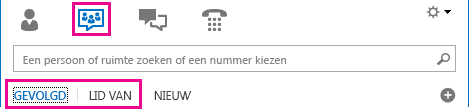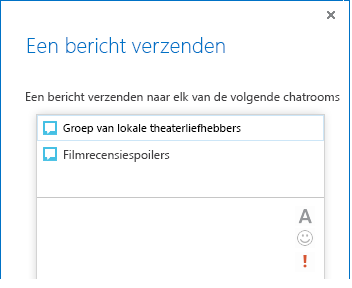Als u informatie hebt die u wilt delen met meerdere chatruimten, kunt u uw bericht uitzenden. Het bericht wordt dan gelijktijdig in meerdere chatruimten geplaatst:
-
Klik in het hoofdvenster van Lync op de knop Chatruimten en klik op de knop Gevolgd of Lid van.
-
Terwijl u de Ctrl-toets op het toetsenbord ingedrukt houdt, klikt u op de vermelding van elke chatruimte waarin u het bericht wilt plaatsen.
-
Klik met de rechtermuisknop en selecteer Een bericht uitzenden in de vervolgkeuzelijst.
-
Typ uw bericht in het tekstinvoervak van het dialoogvenster Een bericht uitzenden.
-
(Optioneel) Voer een of meer van de volgende stappen uit:
-
Als u de kleur, de grootte, het lettertype of de opmaak (vet, cursief of onderstreept) van het bericht of een deel ervan wilt wijzigen, markeert u de gewenste tekst, klikt u op het pictogram Lettertype en brengt u de gewenste wijzigingen aan.
-
Als u een emoticon wilt toevoegen, plaatst u de cursor op de positie van het emoticon, klikt u op het pictogram Emoticon en klikt u vervolgens op het emoticon dat u wilt toevoegen.
-
Als u een hoge prioriteit wilt instellen voor een bericht, klikt u op het pictogram Hoge urgentie.
-
Als u een webadres wilt weergeven als een werkende koppeling, gebruikt u het volledige adres.
-
-
Druk op Enter op het toetsenbord.
Belangrijk: Nadat u een chatruimtebericht hebt geplaatst of uitgezonden, kunt u dit niet verwijderen. Uw bericht blijft zichtbaar voor iedereen die toegang heeft tot de chatruimte zolang de chatruimte is ingeschakeld.